如何隐藏Excel编辑栏里的公式不让人看到?
1、如图所示,示例中选中单元格带有公式,点击这个单元格,编辑栏里显示出公式。
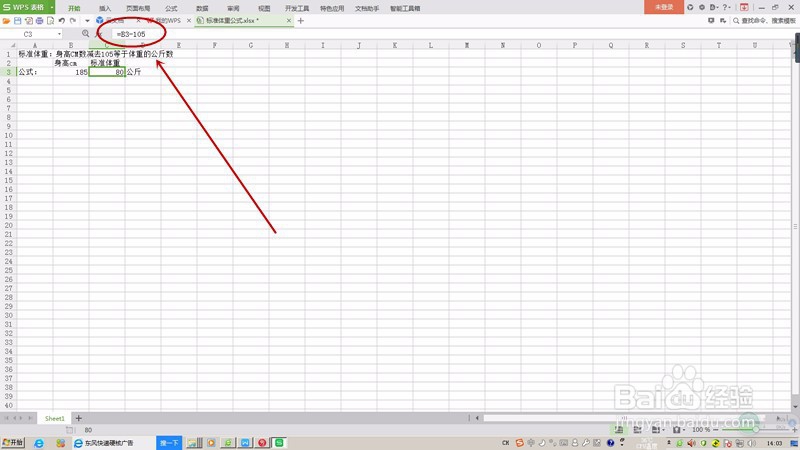
2、选择单元格,右键菜单选择“设置单元格格式”。
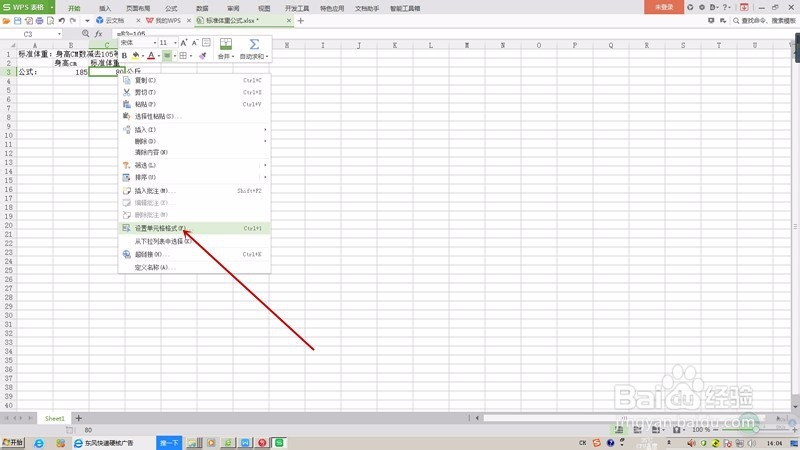
3、弹出对话框后,选择“保护”模块,把“隐藏”前面的复选框勾上,“锁定”是默认勾选的,然后点击确定按钮。
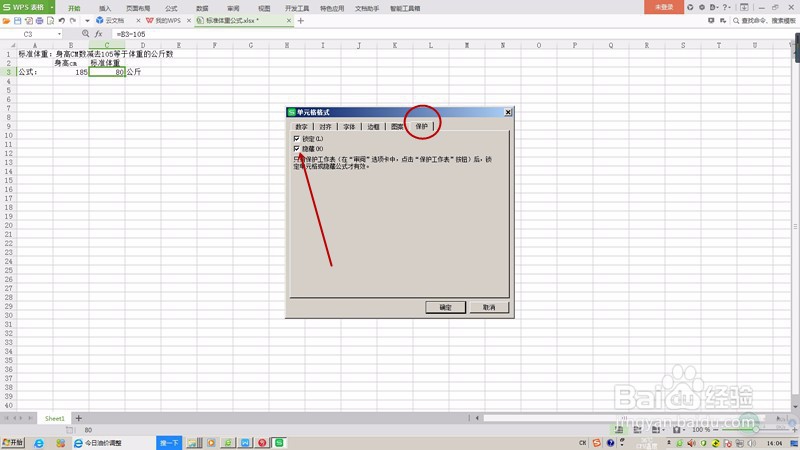
4、再点击wps表格右边的倒三角,选择“工具”,弹出菜单后选择“保护”,再弹出菜单选择“保护工作表”。
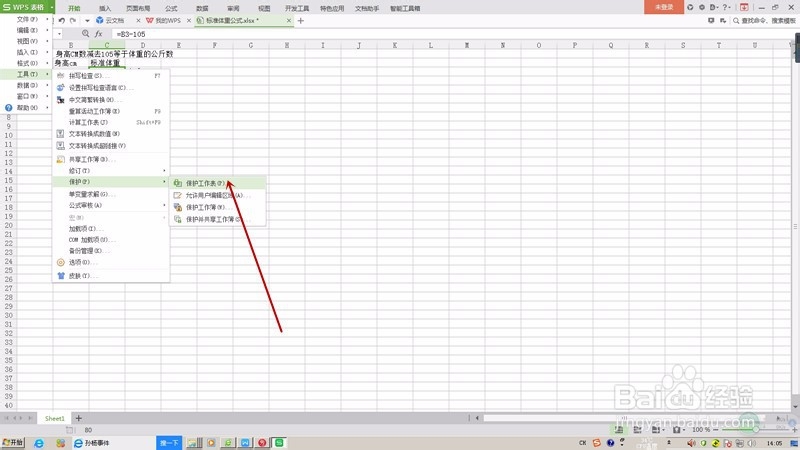
5、弹出对话框后,把“选择锁定单元格”和“选择未锁定单元格”前面的勾去掉,然后点击确定按钮。
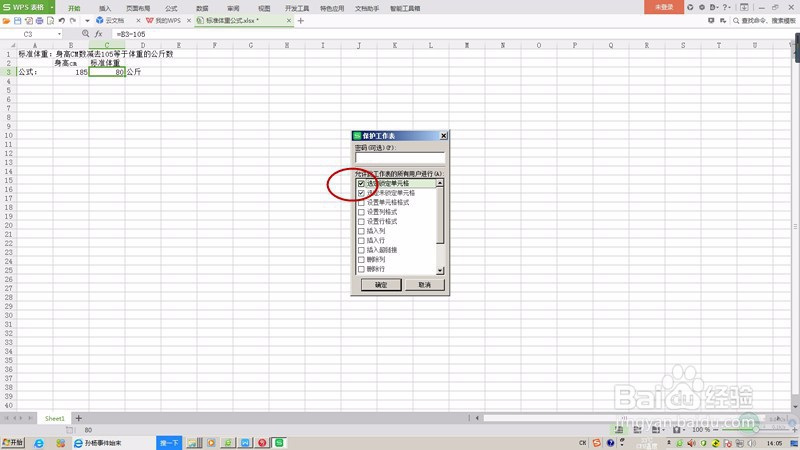
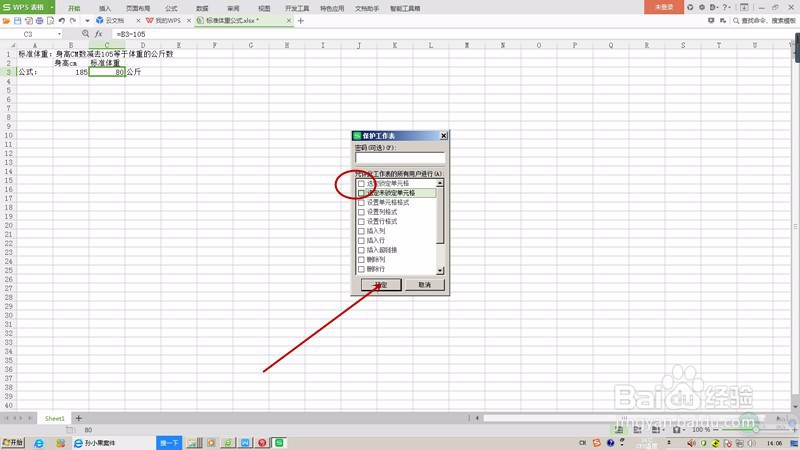
6、这时我们看到编辑栏里的公式不见了,而且所有数据区域不能进行编辑和选择了。
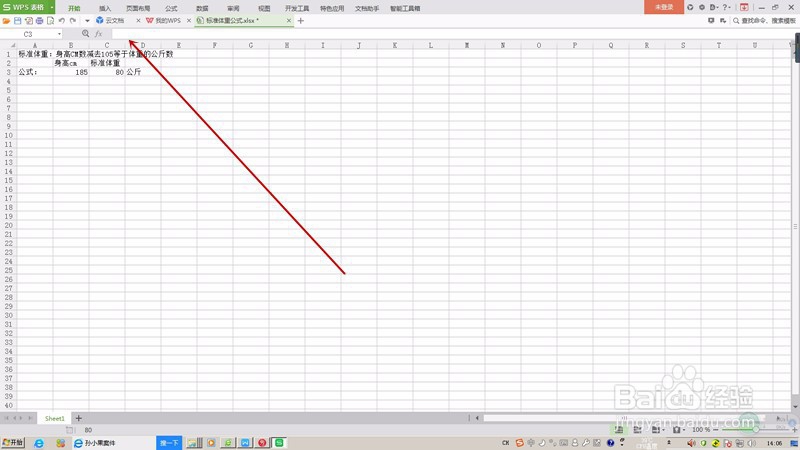
声明:本网站引用、摘录或转载内容仅供网站访问者交流或参考,不代表本站立场,如存在版权或非法内容,请联系站长删除,联系邮箱:site.kefu@qq.com。
阅读量:98
阅读量:27
阅读量:53
阅读量:178
阅读量:68